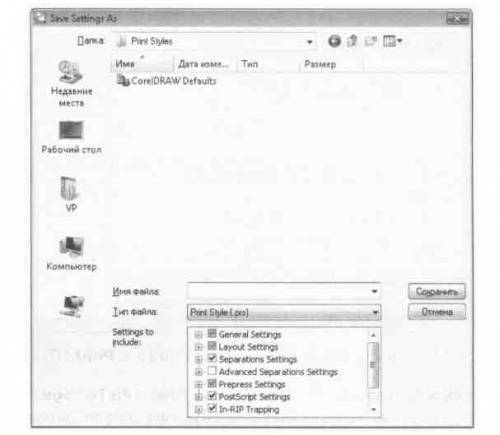| Главная » Список книг » CorelDRAW с нуля » ГЛАВА 7. Печать изображений |
Сохранение настроек печати в виде стиля
| 28.06.2011, 15:33 | |
|
После того как вы установите все свойства печати в диалоге Print (Печать), можно создать собственный стиль печати на основе данных настроек. В дальнейшем вы можете просто выбрать ранее созданный стиль в открывающемся списке Style (Стиль) диалога Print (Печать). Это избавит вас от необходимости каждый раз настраивать параметры печати.
Чтобы сохранить настройки в виде стиля, выполните следующие действия.
Включите режим предварительного просмотра
Нажмите кнопку  Print Options (Параметры печати) на панели в верхней части окна программы, чтобы вызвать диалог Print Options (Параметры печати).
В диалоге Print Options (Параметры печати) сделайте необходимые настройки и затем закройте данный диалог.
Выберите команду меню File ♦ Save Print Style As (Файл ♦ Сохранить стиль печати) На экране появится диалог Save Print Style As (Сохранить стиль печати) (Рис 7 12)
Выберите папку для сохранения файла (лучше согласиться с предложенной по умолчанию) и укажите имя стиля настроек в поле Имя файла (File Name), например, Стиль печати для принтера HP DJ 840.
В нижней части диалога Save Print Style As (Сохранить стиль печати) вы можете указать, какие настройки печати сохранять, а какие не надо. Причем это можно сделать индивидуально для каждого отдельного стиля.
Нажмите кнопку Сохранить (Save). Диалог Save Print Style As (Сохранить стиль печати) будет зарыт, а созданный вами стиль сохранен. Print Options (Параметры печати) на панели в верхней части окна программы, чтобы вызвать диалог Print Options (Параметры печати).
В диалоге Print Options (Параметры печати) сделайте необходимые настройки и затем закройте данный диалог.
Выберите команду меню File ♦ Save Print Style As (Файл ♦ Сохранить стиль печати) На экране появится диалог Save Print Style As (Сохранить стиль печати) (Рис 7 12)
Выберите папку для сохранения файла (лучше согласиться с предложенной по умолчанию) и укажите имя стиля настроек в поле Имя файла (File Name), например, Стиль печати для принтера HP DJ 840.
В нижней части диалога Save Print Style As (Сохранить стиль печати) вы можете указать, какие настройки печати сохранять, а какие не надо. Причем это можно сделать индивидуально для каждого отдельного стиля.
Нажмите кнопку Сохранить (Save). Диалог Save Print Style As (Сохранить стиль печати) будет зарыт, а созданный вами стиль сохранен.
Быстрый переход к текущему разделу в содержании Полное содержание данного подраздела: Раздел: CorelDRAW с нуля Подраздел: ГЛАВА 7. Печать изображений Текущий материал: Сохранение настроек печати в виде стиля | |
| Просмотров: 1382 | Загрузок: 1 | Рейтинг: 0.0/0 | |
| Всего комментариев: 0 | |